Excel格式数字唯“TEXT”独尊
【摘要】EXT函数是一个超级好用的格式化文本函数,今天韩老师详细给大家讲来。函数基础功能:TEXT 函数可通过格式代码对数字应用格式,从而更改数
EXT函数是一个超级好用的格式化文本函数,今天韩老师详细给大家讲来。
函数基础
功能:
TEXT 函数可通过格式代码对数字应用格式,从而更改数字的显示方式。
如果要按更可读的格式显示数字,或者将数字与文本或符号组合,它将非常有用。
语法:
TEXT(数值,格式代码)
Value:数值,或是计算结果为数字值的公式,也或对包含数字值的单元格的引用。 Format_text:文本形式的数字格式。text返回的一律都是文本形式的数据。如果需要计算,可以先将文本转换为数值,然后再计算。
文本型数值遇到四则运算会自动转为数值。
但文本会不参与sum之类的函数运算。
分类应用
TEXT 函数主要是通过格式代码来应用格式的。
今天,韩老师来讲TEXT函数格式日期与时间的用法:
1、格式日期
先看下图,TEXT函数通过不同的格式代码,转换日期格式的结果:
(格式代码,即是TEXT公式的第二个参数,下图公式中“”内的部分)
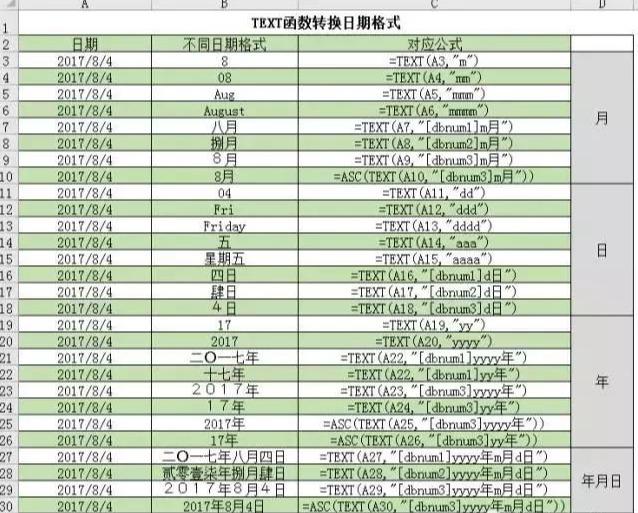 Excel格式数字唯“TEXT”独尊" />
Excel格式数字唯“TEXT”独尊" />
公式中的代码及其含义:
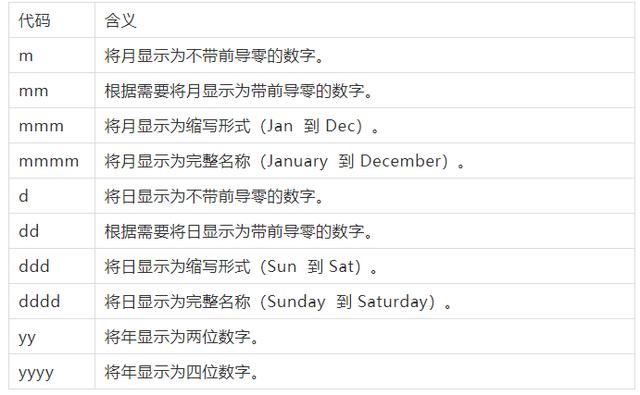
另:阿拉伯数字与中文数字转换时:
格式参数为"[dbnum1]":普通的大写,如“七百八十九”; 格式参数为"[dbnum2]":财务专用大写,如“柒佰捌拾玖”; 格式参数为"[dbnum3]":阿拉伯数字之间加单位,如“7百8十9”;但用"[dbnum3]"转成的数字是全角,所与如果转换成普通的半角,TEXT函数之外要套用ASC函数。2、格式时间
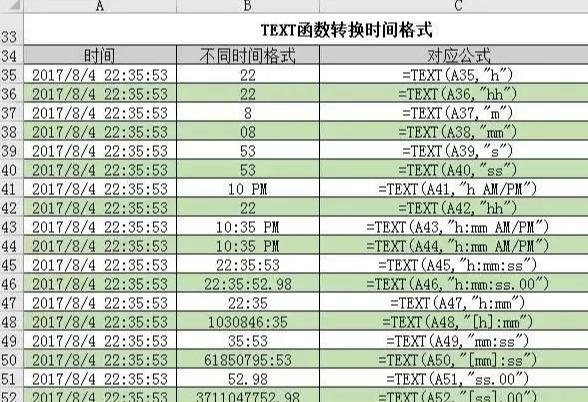
公式中的代码及其含义:
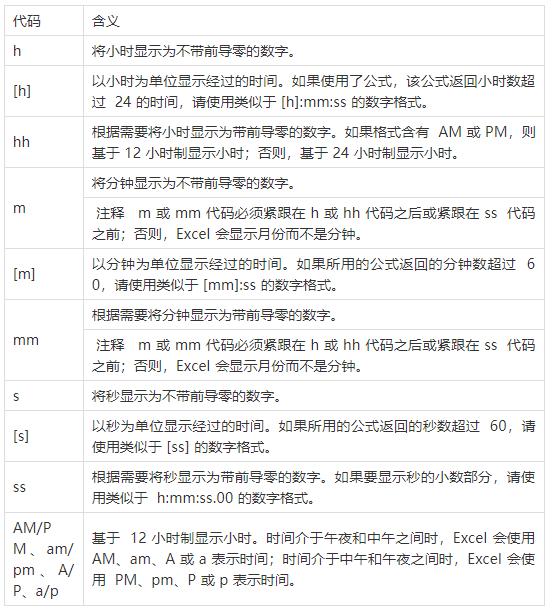
3、千分位分隔符
要将逗号显示为千位分隔符或按倍数1,000 缩放数字。
,(逗号)在数字中显示千位分隔符。如果格式中含有被数字符号(#) 或零包围起来的逗号,Excel 会分隔千位。位占位符后的逗号会以1,000 为单位计量数字。例如,如果format_text 参数为 "#,###.0,",Excel会将数字 12,200,000显示为 12,200.0。
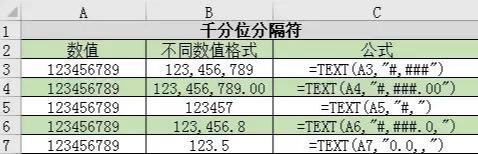
公式中的代码及其含义:
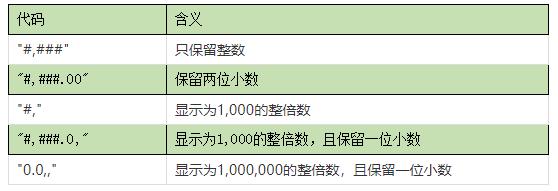
4、格式数字、货币
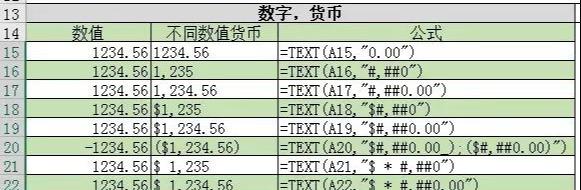
公式中的代码及其含义:
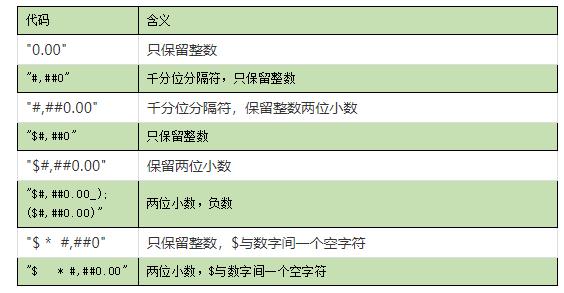
5、加0前导符补充位数
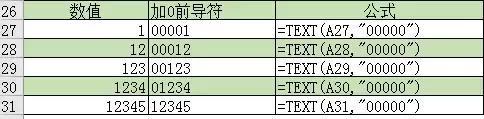
6、百分比

7、特殊格式

8、条件区段判断8.1四个条件区段:
TEXT函数的格式代码默认分为4个条件区段,各区段之间用半角分号间隔。
默认情况下,这四个区段的定义为:
[>0];[<0];[=0];[文本]
【举例1】按区段条件判断,然后返回相应结果:

公式:=TEXT(A2,"0.00;-0;0;文本")的含义是:
A2单元格的值,按照四种情况返回结果:
>0,保留两位小数; <0,只保留整数; =0,返回0值; 文本,返回“文本”二字。【举例2】按区段条件,强制返回相应结果:
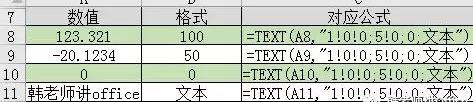
公式:=TEXT(A8,"1!0!0;5!0;0;文本")的含义是:
A8单元格的值,按照四种情况返回结果:
>0,返回100; <0,返回50; =0,返回0值; 文本,返回“文本”二字。公式中使用的感叹号(英文半角)是转义字符,强制其后的第一个字符不具备代码的含义,而仅仅是数字。比如:1!0!0,将两个0强制成数字0,而不是数字格式代码0。
在实际应用中,可以使用部分条件区段。
8.2三个条件区段:
三个区段为:
[>0];[<0];[=0]
【举例3】

公式:=TEXT(A15,"盈利;亏损;平衡")的含义是:
A15单元格的值,按照三种情况返回结果:
>0,返回“盈利”; <0,返回“亏损”; =0,返回“平衡”;8.3两个条件区段:
两个区段的为:
[>0];[<0]
【举例4】

公式:=TEXT(A22,"盈利;亏损")的含义是:
A22单元格的值,按照两种情况返回结果:
>0,返回“盈利”; <0,返回“亏损”;一个区段的,就不讲了,昨天前天的两篇文章,都算是一个区段的。
9、自定义条件区段
TEXT函数除了可以使用默认区段以外,还可以自定义条件区段。
9.1四个自定义条件区段:
四个区段的定义为:
[条件1];[条件2];[不满足条件的其他部分];[文本]
【举例5】
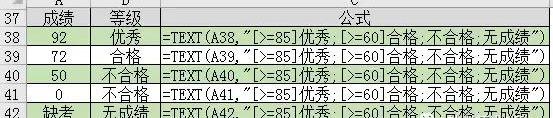
公式:=TEXT(A38,"[>=85]优秀;[>=60]合格;不合格;无成绩")的含义是:
A38单元格的值,按照自定义的四种情况返回结果:
>=85,返回“优秀”; >=60,返回“合格”; 不满足以上条件的数值,返回“不合格”; 非数值,返回“文本”二字。9.2三个自定义条件区段:
三个区段的定义为:
[条件1];[条件2];[不满足条件的其他部分]
【举例6】
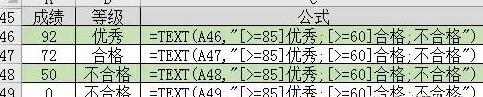
公式:=TEXT(A46,"[>=85]优秀;[>=60]合格;不合格")的含义是:
A46单元格的值,按照自定义的四种情况返回结果:
>=85,返回“优秀”; >=60,返回“合格”; 不满足以上条件,返回“不合格”;9.3两个自定义条件区段:
两个区段的定义为:
[条件];[不满足条件的其他部分]
【举例7】
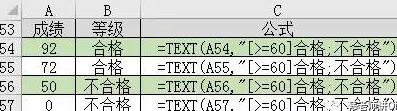
公式:=TEXT(A54,"[>=60]合格;不合格")的含义是:
A54单元格的值,按照自定义的四种情况返回结果:
>=60,返回“合格”; 不满足以上条件,返回“不合格”;10、巧用TEXT嵌套自定义多条件区段以上举例中,我们可以看到,成绩只能判断到“优秀、合格、不合格”级别,如果再多级别,一个TEXT就解决不了了。TEXT函数也可以嵌套解决这个问题:
【举例8】
要求:
90分及以上,返回“优秀”; 70分及以上,返回“良好”; 60分及以上,返回“合格”; 60分以下,返回“不合格”。结果如下:
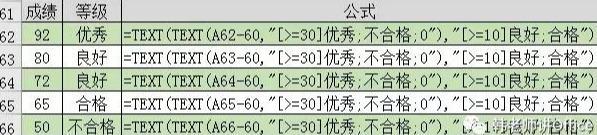
公式:TEXT(TEXT(A62-60,"[>=30]优秀;不合格;0"),"[>=10]良好;合格"),分解来解释:
TEXT(A62-60,"[>=30]优秀;不合格;0")
对A62-60进行分段计算:
如果>=30,返回“优秀”; 如果<0,返回“不合格”; 不满足以上条件,返回成绩的整数。 如果成绩中有小数,最后一个区段可以写成0.0,或0.00.通过这个公式,把成绩分段成了>=90,<60,60~89三个区段。
TEXT(TEXT(A62-60,"[>=30]优秀;不合格;0"),"[>=10]良好;合格")
这一部分,对60~89的成绩,减去60,然后计算:
如果>=10,返回“良好”; 否则,返回“合格”;就业培训申请领取


环球青藤
官方QQ群扫描上方二维码或点击一键加群,免费领取大礼包,加群暗号:青藤。 一键加群


刷题看课 APP下载
免费直播 一键购课
代报名等人工服务











